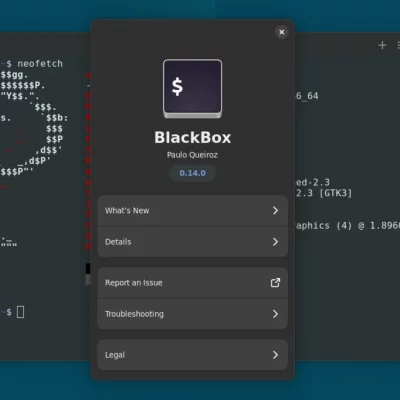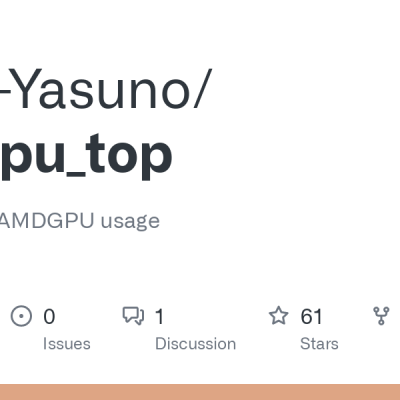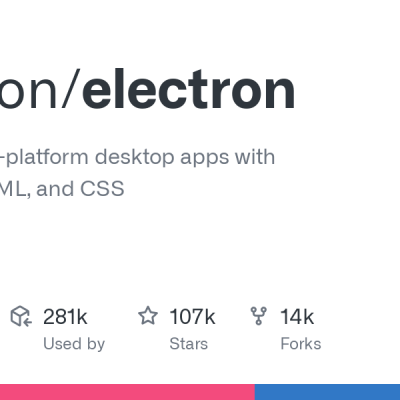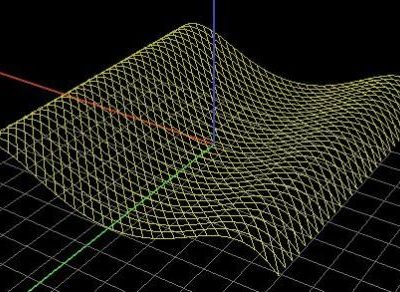使用这个扩展将GNOME转换为灰度
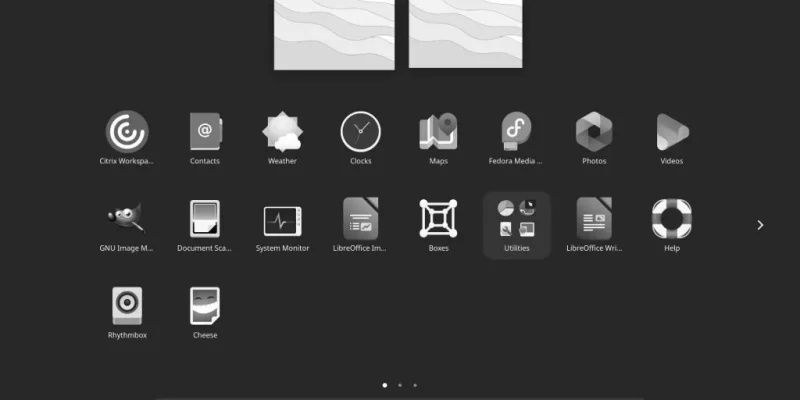
想在睡前减少屏幕时间吗?介绍GNOME Bedtime Mode——一款创新的扩展,可将您的GNOME工作区转换为灰度,提供更轻松的体验。
您是否经常发现在睡觉前放下设备很有挑战性?好消息是,有一个有趣的扩展可以帮助您限制深夜使用屏幕的时间,并促进更健康的睡眠习惯。这就是“GNOME Bedtime Mode”扩展——一款巧妙的工具,可以将您整个的GNOME工作区转换为灰度,平滑过渡,就像Android智能手机的睡眠模式(或iOS的色彩滤镜模式)一样。
如果您以前在手机上使用过Android的睡眠模式(或iPhone的灰度色彩滤镜),那么您对这个扩展的概念已经很熟悉了。
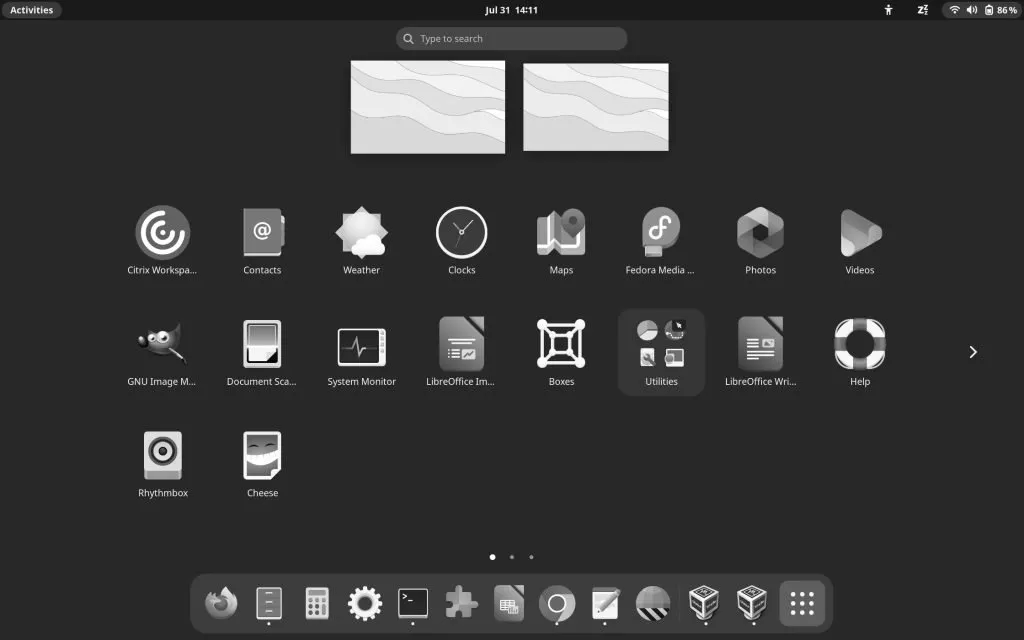 GNOME桌面转换为灰度
GNOME桌面转换为灰度
使您的GNOME桌面转换为灰度
通过将您的工作区转换为灰度,这个扩展旨在使您的设备变得不那么视觉上吸引人,并鼓励您在睡觉前放松。然而,让我们保持现实——要充分享受这个扩展的好处,您仍需要一些自我控制。但对于那些希望在晚上额外获得一点动力来放下设备的人来说,这个扩展可能会改变游戏规则。
适合您偏好的功能
GNOME Bedtime Mode扩展最好的一点就是其灵活且用户友好的偏好设置界面。以下是您可以根据自己偏好定制的一些功能:
- 自动设置您的睡眠时间:您可以设置自动计划来打开和关闭睡眠模式,确保在您希望的睡眠时间段内,您的工作区会转换为灰度。
- 快速简便的控制:该扩展在顶栏添加了一个按需按钮或快速设置开关,让您可以随时手动启用或禁用灰度模式。
- 自定义外观:您可以灵活地控制按需按钮在顶栏的可见性、外观和位置,使其与您的GNOME桌面无缝集成。
- 颜色预设:如果您喜欢不同的颜色方案或强度,您可以轻松选择另一个颜色预设来符合您的品味。
- 即时调整强度:使用GNOME Bedtime Mode扩展,您甚至可以通过在顶栏上的按需按钮上滚动来即时调整颜色强度。
安装
要开始使用GNOME Bedtime Mode扩展,您可以从官方的GNOME扩展网站轻松安装它。您可以参考这个指南——如何安装GNOME扩展。
或者,如果您使用的是GNOME '43'或'44',您可以下载最新的发布包,并手动安装到扩展文件夹。然而,请注意,最新的发布包只支持这两个版本。
下载后,解压缩文件。然后运行以下命令进行安装。
gnome-extensions install --force gnome-bedtime-mode_16.0.zip对于较旧的GNOME版本,您可以在官方的GNOME Shell扩展网站上找到相关信息。
使睡眠轻松
一旦安装并启用,您将在GNOME桌面的顶部面板上找到一个小的“z”图标。
单击图标即可立即启用或禁用灰度模式。如果您喜欢使用终端,您可以使用以下命令来启用或禁用该扩展。或者,您也可以使用扩展应用程序进行操作。
启用:
gnome-extensions enable gnomebedtime@ionutbortis.gmail.com 禁用:
gnome-extensions disable gnomebedtime@ionutbortis.gmail.com通过这个扩展,您现在拥有了一个实用的工具,帮助您在在线工作和负责任的睡眠习惯之间取得平衡。所以,安装它,定制它,并拥抱更健康的屏幕习惯,以获得更好的睡眠体验!